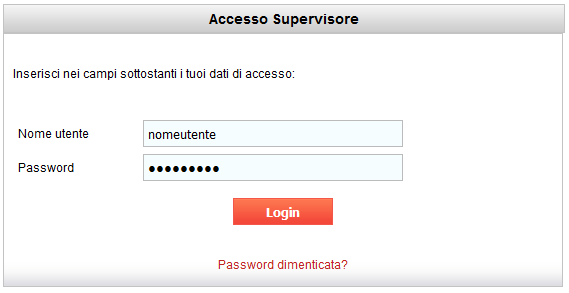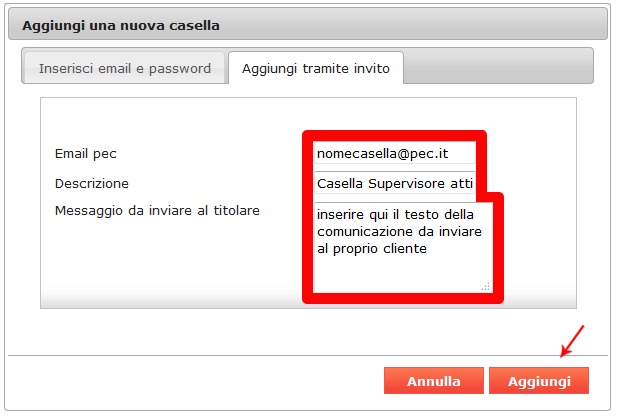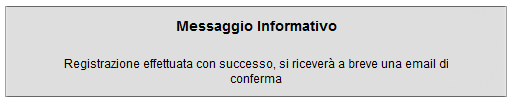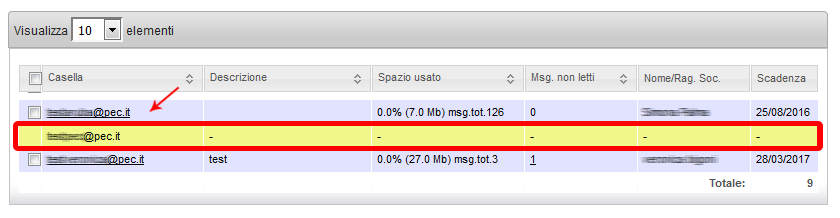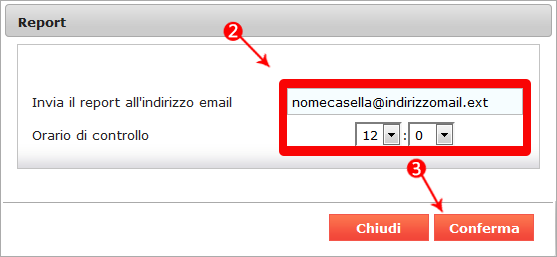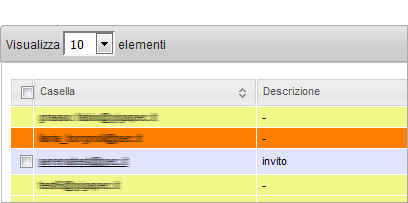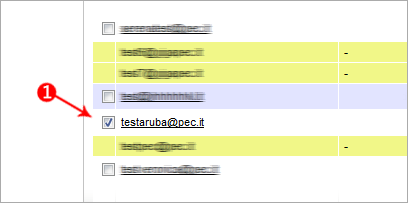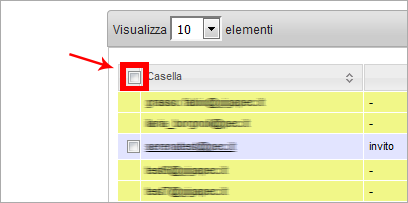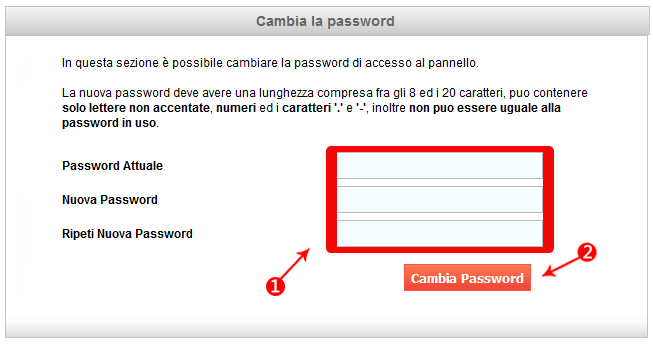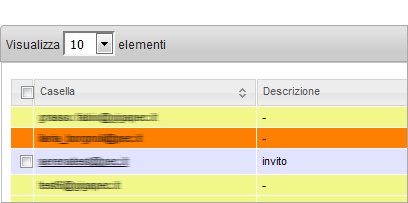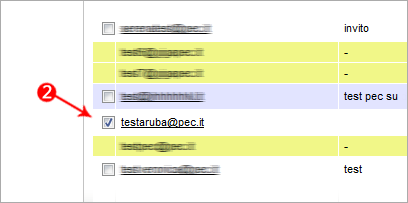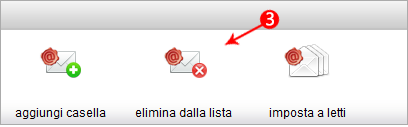Come accedere al Pannello della Casella Supervisore AltaPEC Commercialisti
Come aggiungere una casella Supervisore PEC
Come utilizzare la funcione Repor Mail per la ricezione giornalieri di un’email
Come contrassegnare i messaggi come Letti dal Pannello Supervisore
Come fare una ricerca dal Pannello Supervisore
Come modificare la Password di accesso di una casella Supervisore
Come eliminare dalla Lista una casella Supervisore
Modalità di visualizzazione dei messaggi dal Pannello Supervisore
Come accedere al Pannello della Casella Supervisore AltaPEC Commercialisti
Una volta eseguita la procedura di acquisto l’interfaccia del Login è raggiungibile all’indirizzo supervisore.pec.it. È sufficiente autenticarsi utilizzando le credenziali di accesso legate al servizio Supervisore, le stesse che il Partner assegna al Titolare durante l’acquisto dello stesso:
• Inserire il nomeutente e la relativa password;
• Cliccare su “Login”:
Come aggiungere una casella Supervisore PEC?
Una volta effettuato l’accesso al pannello Supervisore mediante l’indirizzo supervisore.pec.it.
1 Dal menù di sinistra fare clic sulla voce “Supervisore”;
2 Selezionare il pulsante “Aggiungi casella”:

A fronte di tale operazione si apre la seguente schermata che richiede l’inserimento di alcuni dati per l’aggiunta della casella certificata (e precedentemente attivata). Da qui le modalità di inserimento sono due:
Il tab “Inserisci email e password” che comporta l’aggiunta dell’account certificato. Richiede l’inserimento dei seguenti dati:
• Email PEC: l’indirizzo della casella che si vuole aggiungere;
• Password: la password della casella;
• Descrizione: una breve descrizione riepilogativa legata all’operazione:
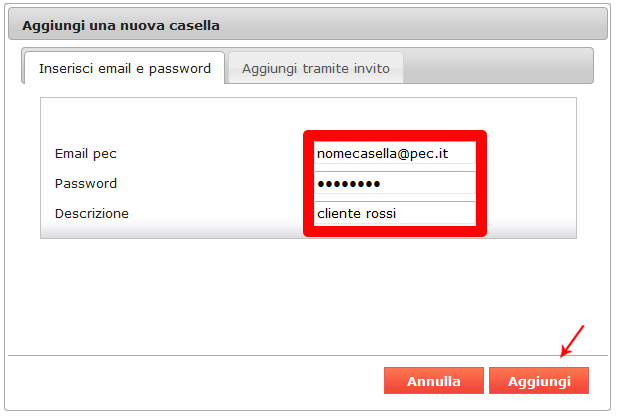
Cliccando su “Aggiungi” la casella viene immediatamente inserita nella lista delle caselle supervisionabili:
Il tab “Aggiungi tramite invito” consente invece di inviare un invito alla casella da aggiungere, la cui accettazione permette l’inserimento della casella da parte del destinatario nella lista delle caselle supervisionabili. Richiede l’inserimento dei seguenti dati:
• Email PEC: l’indirizzo della casella che si vuole aggiungere;
• Descrizione: una breve descrizione riepilogativa legata all’operazione;
• Messaggio da inviare al titolare: un messaggio comunicativo e del tutto personalizzabile da recapitare all’utente che utilizzerà la casella:
Cliccare su “Aggiungi” per confermare la scelta.
Viene inviata un’email alla casella indicata contenente un link di conferma che rimanda alla seguente schermata. È sufficiente cliccare su “Registra utente” per confermare la registrazione dell’account nel pannello Supervisore:
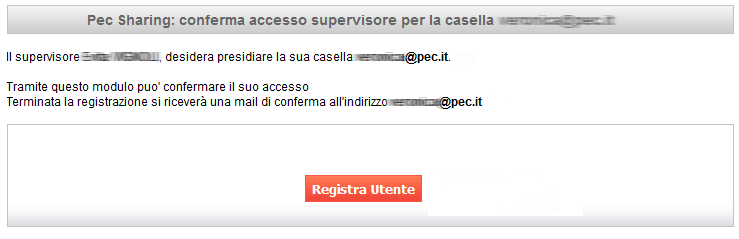
L’account è stato registrato con successo:
La casella certificata appare nell’elenco colorata di giallo. Diventa supervisionabile soltanto dopo l’accettazione tramite un apposito link che l’utente riceve per posta.
Come utilizzare la funcione Repor Mail per la ricezione giornalieri di un’email
La funzione Report Mail viene utilizzata per la ricezione giornaliera di un’email contenente l’elenco delle caselle in gestione evidenziando per ciascuna l’eventuale presenza di messaggi non letti e indicandone la quantità.
Per attivare la funzione basta accedere al pannello Supervisore mediante l’indirizzo supervisore.pec.it.
1. Dal menù di sinistra cliccare sulla voce “Attiva Repor-“:
Dalla schermata che segue è possibile configurare l’azione della notifica indicando nei rispettivi campi:
2. L’indirizzo email al quale si desidera ricevere il report e l’orario in cui si preferisce venga effettuato il controllo sui messaggi;
3. Infine cliccare su “Conferma” per salvare i dati inseriti e rendere attiva la funzione:
Come contrassegnare i messaggi come Letti dal Pannello Supervisore
Effettuare l’accesso al pannello Supervisore mediante l’indirizzo supervisore.pec.it

Una volta eseguito l’accesso al pannello, si visualizza la seguente schermata che presenta l’intera lista delle caselle già inserite e che differiscono tra loro per il colore giallo e arancio:
- Caselle evidenziate di Giallo: sono le caselle in attesa della conferma dell’invito da parte del titolare;
- Caselle evidenziate di Arancio: sono le caselle che non risultano ancora attive:
Per contrassegnare i messaggi come non letti sarà necessario:
1. Selezionare una casella dalla lista spuntando il checkbox accanto al nome della casella:
Oppure eseguire una selezione multipla cliccando direttamente il checkbox posto in alto a sinistra della lista:
2. Confermare l’operazione dal pulsante “Imposta letti”:

A questo punto tutti i messaggi presenti nella casella o nelle caselle selezionate risulteranno come già letti.
Come fare una ricerca dal Pannello Supervisore
La funzione Cerca consente di eseguire una Ricerca Rapida all’interno di tutte le caselle presidiate. Per utilizzarla è sufficiente immettere la parola chiave da cercare nem campo apposito. In questo modo l’operazione restituisce le caselle certificate contenenti la parola stessa:
Come modificare la Password di accesso di una casella Supervisore?
La sezione consente di cambiare la password di accesso e propone suggerimenti sui parametri da rispettare per scegliere una password sempre sicura. Una volta effettuato l’accesso al pannello Supervisore mediante l’indirizzo supervisore.pec.it dal menù di sinistra sulla voce “Cambio password”:
- Nei rispettivi campi digitare la nuova password e confermarla,
- Infine cliccare su “Cambia password”:
Come eliminare dalla Lista una casella Supervisore
Una volta effettuato l’accesso al pannello Supervisore mediante l’indirizzo supervisore.pec.it.
1. Dal menù di sinistra fare clic sulla voce “Supervisore”:
A fronte di tale operazione si apre la seguente schermata che presenta l’intera lista delle caselle già inserite e che differiscono tra loro per il colore giallo e arancio:
– Caselle evidenziate di Giallo: sono le caselle in attesa della conferma dell’invito da parte del titolare;
– Caselle evidenziate di Arancio: sono le caselle che non risultano ancora attive:
Per procedere con l’eliminazione della casella dall’elenco di quelle presidiate.
2. Spuntare il checkbox accanto al nome della casella di interesse:
3. Cliccare su “Elimina dalla lista”:
4. Infine confermare la scelta dal pulsante “Conferma”:
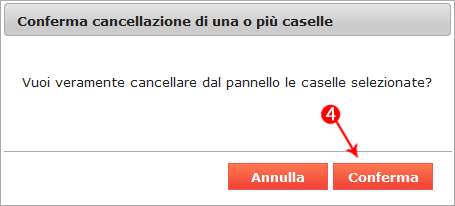
Confermare la Cancellazione di una o più caselle
Soltanto se l’inserimento della casella è avvenuto tramite la modalità “Aggiungi tramite invio” il sistema invia in automatico alla casella PEC un invito di conferma dell’eliminazione. Diversamente, e cioè se l’inserimento è avvenuto tramite la modalità “Inserisci email e Password”, non viene inviata alcuna comunicazione alla casella.
Modalità di visualizzazione dei messaggi dal Pannello Supervisore
Il Pannello Supervisore, accessibile all’indirizzo supervisore.pec.it, permette di impostare la visualizzazione dei messaggi preferita.
La lettura dei messaggi può essere personalizzata dai comandi veloci messi a disposizione dalla barra di menù principale. È sufficiente selezionare il tipo di messaggi da visualizzare:
- Tutti: per visualizzare l’elenco completo delle caselle presidiate;
- Non letti: per visualizzare soltanto l’elenco delle caselle presidiate che hanno all’interno messaggi non letti: